當前位置:首頁 > 幫助中心 > 大白菜重裝系統步驟圖,大白菜u盤怎么重裝系統步驟圖解
大白菜重裝系統步驟圖,大白菜u盤怎么重裝系統步驟圖解
大家好,歡迎來到大白菜課堂,今天給大家分享WIN7系統安裝教程。雖然現在win7系統已經停止了服務,但是它良好的兼容性和體積,非常適合老舊電腦安裝,幾乎不占什么資源,運行速度很快。而安裝方法自然是大白菜u盤啟動盤,整個操作簡單易懂,電腦小白也可以輕松上手。好啦,話說不多,下面就小白一起來學習一下大白菜重裝系統步驟圖吧!
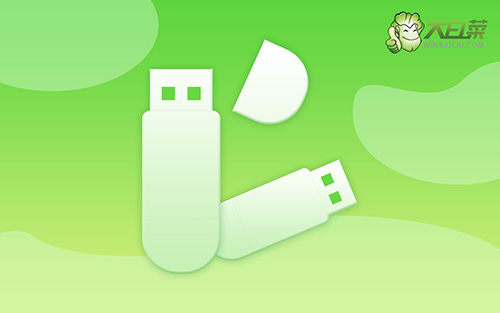
大白菜重裝系統步驟圖
第一步:制作u盤啟動盤
1、確認電腦處于聯網狀態,下載大白菜U盤啟動盤制作工具,準備容量8G以上的u盤
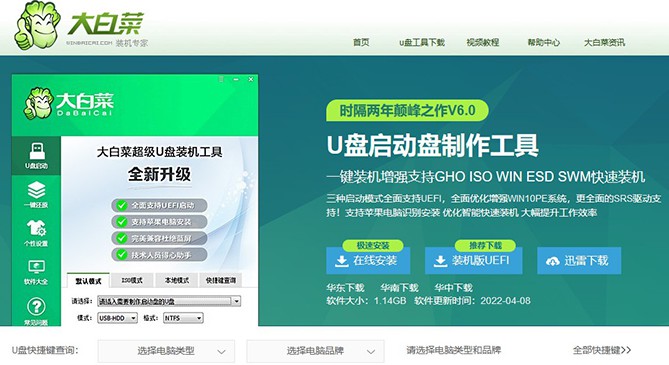
2、注意,制作u盤啟動盤設置格式化以及系統文件,因此要提前備份u盤數據
3、接著,如圖所示,默認USB—HDD模式以及NTFS格式設置,點擊一鍵制作成U盤啟動盤即可
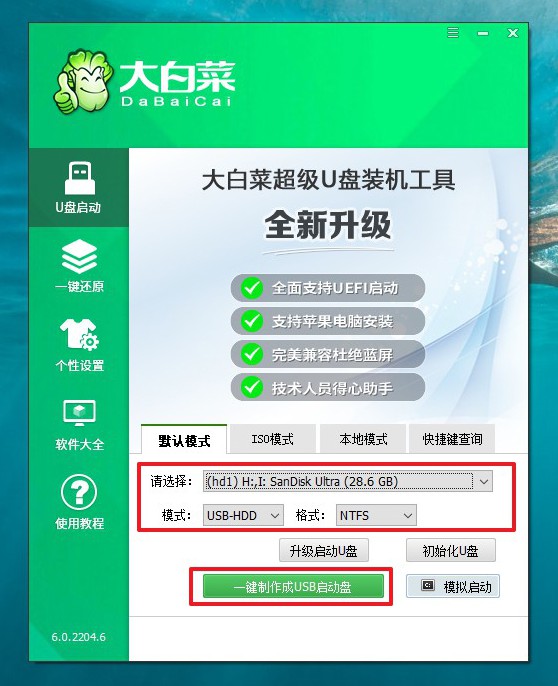
第二步:設置u盤啟動電腦
1、確定u盤啟動盤制作成功之后,就可以將它插入電腦,按下主機重啟按鈕。
2、等待電腦出現開機畫面時,快速按下U盤啟動快捷鍵,設置U盤啟動即可進入winpe界面。
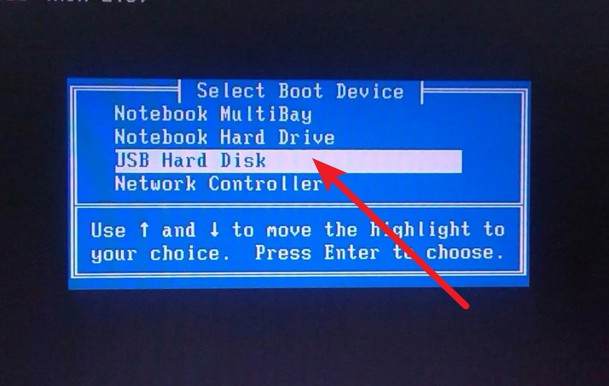
3、最后,選中【1】Win10X64PE(2G以上內存),回車進入winpe桌面。
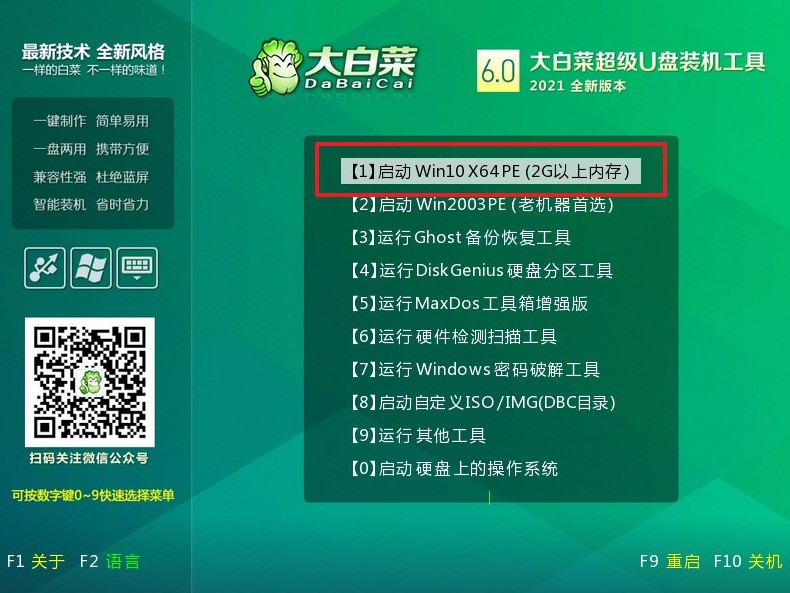
第三步:u盤啟動盤裝系統
1、進入大白菜winpe桌面后,打開大白菜裝機軟件,如下圖所示勾選,選中之前已下載的鏡像系統,點擊“執行”。

2、出現一鍵還原窗口時,建議默認勾選,點擊“是”進入下一步。
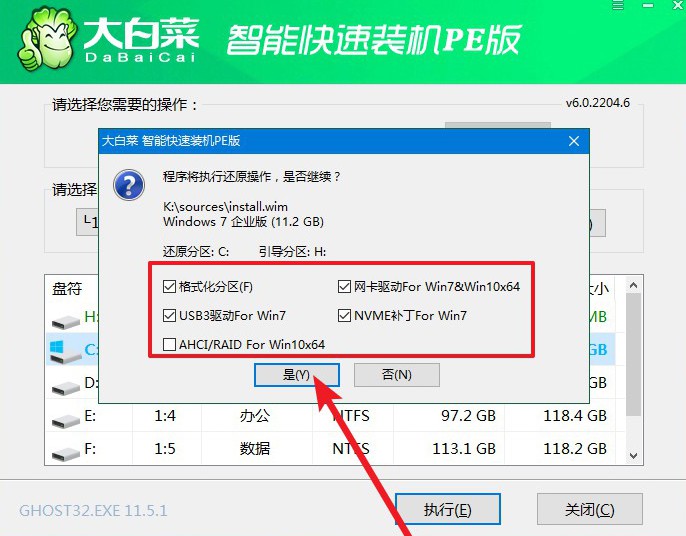
3、安裝過程中,根據提示重啟電腦,拔掉U盤,期間無需操作,等待一段時間,電腦進入win7系統桌面代表重裝成功。
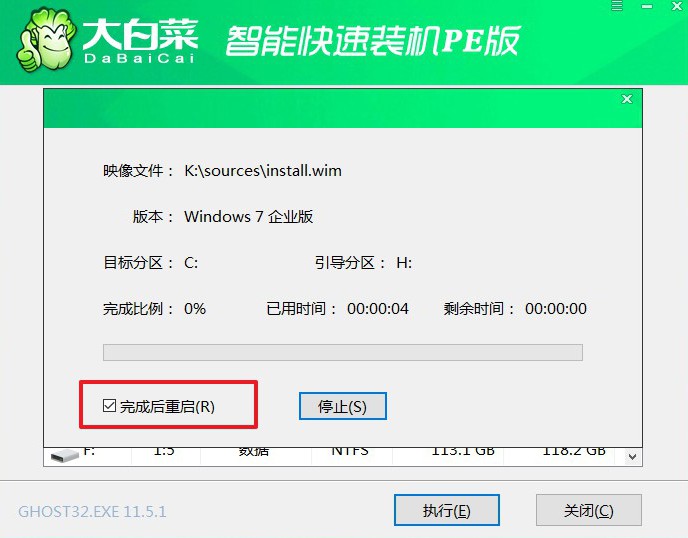
以上操作,就是本次大白菜u盤裝系統教程的全部步驟了。老舊電腦安裝win7系統之后,就可以恢復原來流暢的操作,作為備用機來說,已經很不錯了。如果你家里有小孩子,又擔心胡亂操作出現問題,還可以留下u盤啟動盤作為工具,一旦出現問題,就可以通過里面的工具來解決。

